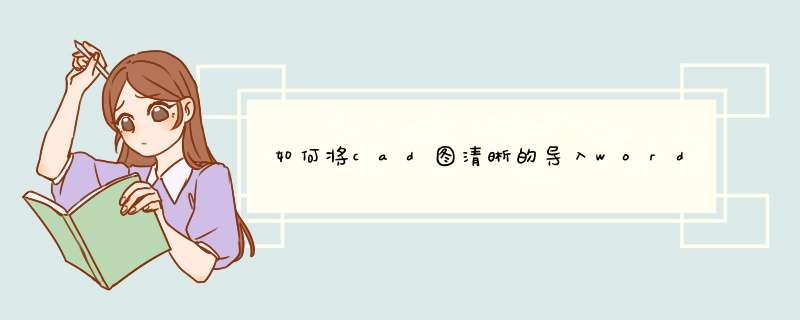
1、新建一个word文档,打开,在文档中输入两行文字,两行文字中间留出多个空行,这是CAD图形将要占用的位置。
2、点击菜单插入,找到文本区域。
3、点击对象按钮。
4、d出对象选择对话框,在对话框内选择“AutoCAD图形”,点击确定。
5、word会主动打开AutoCAD并新建一个图形。注意:如果想响应的快一些,建议在插入CAD对象之前先主动打开AutoCAD程序。
6、将想要插入的图形从别的CAD图纸复制到第4步新建的图纸中,复制完毕后,双击鼠标滚轮,图形会自动挪到窗口的中央,并缩放到窗口可以完全显示的最大尺寸。
7、直接关闭此图形文件,会d出对话框询问是否要更新到word文档中,一定要点击“是”,如下图。
8、返回到word文档,可以看到图形已经在里面了,但是大小和位置都不太合适。
9、选中CAD图形,右键选择“设置对象格式”,在对话框中将版式调整为“浮于文字上方”或“衬于文字下方”。
10、设置完毕后,点击确定,可以看到CAD图形已经居中,并缩放了尺寸。
不知道这篇文章是不是他们想了解的内容,我总怕很多人看后会有上当受骗的感觉。那就再写篇文章来解释一下这个问题吧。AutoCAD切换文档确实有点麻烦,2009以下版本或2009以上版本使用经典界面的,直接在窗口菜单下就可以切换打开的图纸。如果用2009以上版本,而且用的是Ribbon界面,窗口切换还真有点不好找。在视图选项卡的右侧,可以看到一个切换窗口的,点下面向下的箭头就可以切换文件。除了切换文件外,在窗口菜单中或视图选项卡,你也可以选择将不同文件窗口进行平铺或叠放,点击不同窗口就可以切换到不同的文件,这种方式在复制粘贴图形时也挺方便。实际上每个文件窗口右上角都有最大化、层叠、最小化按钮,也可以用于切换文件。具体采用哪种方式就看你的习惯了。如果使用浩辰CAD等国产软件就简单多了,这些软件都提供了一个文件标签栏,打开文件都会在标签栏上显示文件名,点文件名就可以切换文档,这一点倒是比AutoCAD方便多了。复制图纸的基本 *** 作如下:1、打开两张图纸。2、在一张图纸中选中要复制的图形后,按CTRL+C(菜单:编辑》复制)。如果有特殊要求,可以在编辑菜单中选择带基点复制(CTRL+SHIFT+C),这种方式可以设置一个定位点,方便粘贴图形时定位。CTRL+C复制时,默认会以选择图形的左下角点为粘贴时的定位点。3、用刚才介绍的方法切换到另一张图纸。4、按CTRl+V,按提示定位插入点,图纸就会复制到当前图中。如果有特殊要求,希望将图形转帖到与原始图纸相同的坐标,可以在编辑菜单里选择粘贴到原坐标命令。还可以将复制的图形粘贴为块(Ctrl+Shift+V)。(如果使用Ribbon界面,在常用选项卡的最右侧,有粘贴按钮,下拉箭头中有各个选项)。原因二: *** 作都会,但有些图形就是粘贴不了。复制粘贴不成功我遇到的情况有两种:一种是图形特殊或有错误。有些专业软件生成的自定义对象由于没有相应的插件,会显示为代理实体,当复制这些图形时,CAD会提示无法复制到剪贴版,这种情况需要CAD安装原始的专业软件或插件才能复制粘贴,或者让有插件的人将这些图形分解成常规的CAD数据。还有一些图形中有错误数据,这些数据有可能是CAD自己产生的,也有可能是在从别的CAD或其他软件转换数据时产生的,这种情况可以尝试用CAD修复(recover,菜单:文件》绘图实用程序》修复)打开图纸,尝试修复错误后再试试。二是临时文件保存路径设置错误。在复制(CTRL+C)图形,CAD通常会生成一个临时文件,这个文件就保存在CAD设置的临时文件路径(输入OP,在选项对话框中可以找到这个路径)下,如果这个路径为空,或者设置的路径不可写,也会影响复制粘贴。AutoCAD高版本设置了防范错误,删除此路径时会自动设置为 *** 作系统的临时路径,但其他CAD可能没有类似防范错误,如果出现简单图形都无法复制粘贴时,不妨检查一下这个路径。利用复制粘贴,不仅可以在CAD中将图形从一张图纸复制到另一张图纸,还可以粘贴到WORD\EXCEL里作为OLE对象,在WORD、EXCEL中双击图形就可以返回到CAD中进行修改,很多制造业单位都在WORD或EXCEL中保存图纸。当然反过来,从WORD和EXCEL也可以将文字和表格复制粘贴到CAD中,默认也是OLE对象,双击可以返回到WORD/EXCEL中编辑,当然也可以选择性粘贴,将WORD文字和EXCEL表格粘贴为CAD图形。欢迎分享,转载请注明来源:内存溢出

 微信扫一扫
微信扫一扫
 支付宝扫一扫
支付宝扫一扫
评论列表(0条)